Cómo instalar el servidor RabbitMQ en Debian 11/10
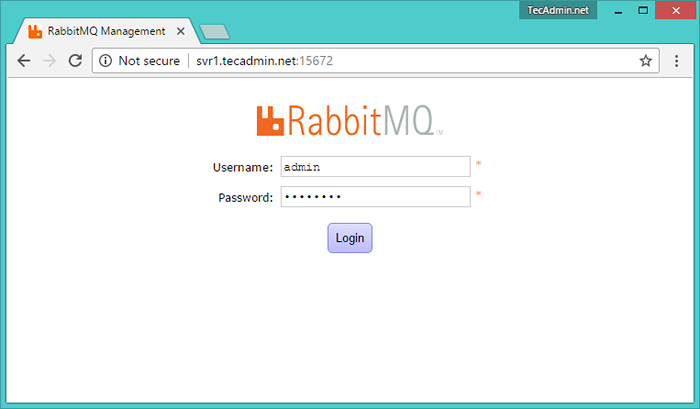
- 1010
- 291
- Mateo Pantoja
RabbitMQ es una aplicación ligera disponible para los sistemas operativos más populares. RabbitMQ admite múltiples protocolos de mensajería. RabbitMQ se puede implementar fácilmente en configuraciones distribuidas y federadas para cumplir con los requisitos de alta ventaja de alta escala. Este tutorial lo ayudará a instalar RabbitMQ en los sistemas Debian 11 y Debian 10.
Paso 1 - Instalación de Erlang
RabbitMQ requiere que Erlang se instale en el sistema. Entonces, en primer lugar, simplemente puede descargar el paquete de repositorio de Erlang desde su sitio web oficial e instalarlo en su sistema.
wget https: // paquetes.Erlang-Solutions.com/erlang-solutions_1.0_ de todos.Deb Sudo DPKG -I Erlang -Solutions_1.0_ de todos.debutante
Ejecute los siguientes comandos para actualizar el caché APT e instalar paquetes Erlang.
sudo apt-get actualización sudo apt-get install erlang erlang-nox
Paso 2 - Instale el servidor RabbitMQ
Después de instalar los requisitos, ahora habilite el repositorio de RabbitMQ Apt en su sistema. Además, debe importar la clave de firma de RabbitMQ en su sistema. Use los siguientes comandos para hacer esto.
Sudo Add-APT-Repository 'Deb http: // www.conejo.com/Debian/Testing Main 'wget -o- https: // www.conejo.com/rabbitmq-liberación de llave.ASC | sudo apt-key agregar -
Después de eso, actualice el caché APT e instale el servidor RabbitMQ en su sistema.
sudo apt-get actualización sudo apt-get install rabbitmq-server
Paso 3 - Administrar el servicio RabbitMQ
RabbitMQ se ha instalado en el sistema Debian. Use los siguientes comandos para habilitar el servicio RabbitMQ en su sistema. Además, comience el servicio RabbitMQ.
sudo systemCTL habilita rabbitmq-server sudo systemctl inicio rabbitmq-server sudo systemctl stop rabbitmq-server
Paso 4 - Crear usuario administrativo en RabbitMQ
Por defecto, RabbitMQ crea un usuario llamado "invitado" con la contraseña "invitado". También puede crear su propia cuenta de administrador en el servidor RabbitMQ utilizando los siguientes comandos. Cambie su contraseña con su propia contraseña.
sudo rabbitmqctl add_user Admin Password Sudo RabbitMQCTL SET_USER_TAGS Administrador Administrador Sudo RabbitMQCTL SET_PERMISSIONS -P / Admin ".*"".*"".*
Paso 5 - Configuración de la consola de gestión web de RabbitMQ
RabbitMQ también proporciona una consola de gestión web para administrar todo el rabbitmq. Para habilitar la consola de administración web, ejecute el siguiente comando en su sistema. La consola de administración web le ayuda a administrar el servidor RabbitMQ.
sudo rabbitmq-plugins habilita el rabbitmq_management
El tablero de rabbitmq comienza en el puerto 15672. Acceda a su servidor en el puerto para obtener el tablero. Use el nombre de usuario y la contraseña creados en el paso 4
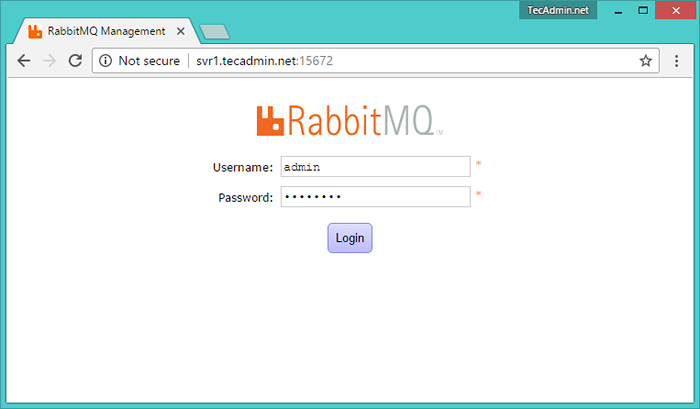
Después de iniciar sesión, obtendrá el tablero de interfaz web de administración de RabbitMQ.
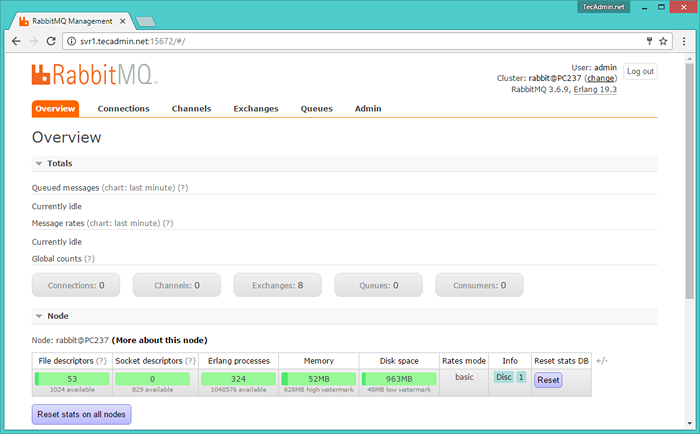
- « Cómo instalar Apache, MySQL, PHP en Ubuntu 18.04 LTS
- Cómo instalar Oracle Virtualbox 5.2 en Debian 8 (Jessie) »

